U盘启动盘制作教程 - 番茄一键装机软件
番茄一键装机软件可以直接安装最新系统,也可以制作U盘启动盘,今天我们介绍一下,如何用番茄一键装机软件制作U盘启动盘。
很多小伙伴还不知道什么时候需要制作U盘启动盘,以下场景都适合:
1、如果你的电脑系统坏了,无法进入系统;
2、要装系统了,可是没有系统光盘;
3、电脑没有光驱(现在基本很多电脑都不带光驱了);
4、适合任何需要安装系统的场景;
5、一个专业U盘安装系统工具,方便携带。
“番茄一键装机”怎么制作u盘启动盘?
第一步:下载安装番茄一键装机软件(点击下载),启动软件进入到主界面,点击“U盘启动” 进入U盘启动盘制作流程;
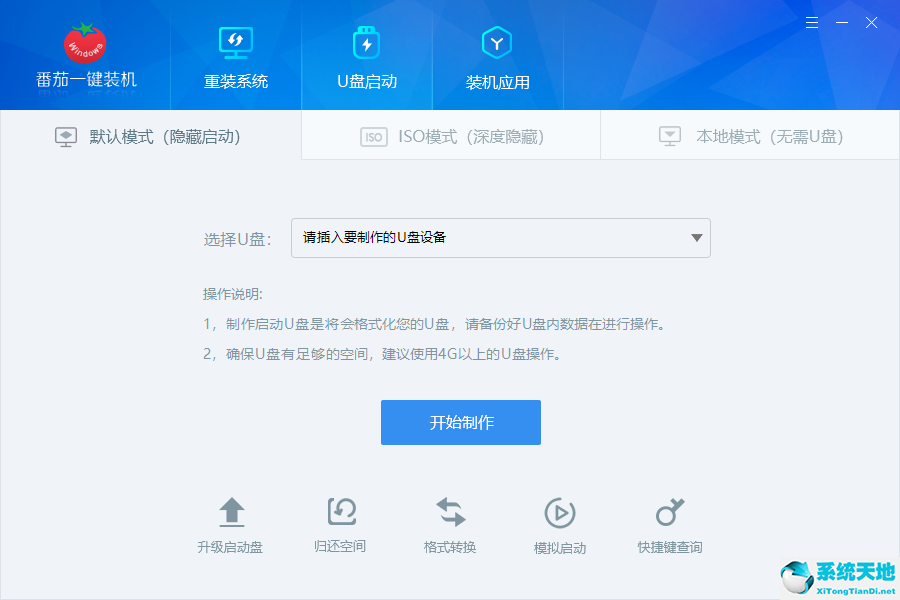
第二步:把U盘插入电脑,番茄一键装机自动识别U盘,如下图:
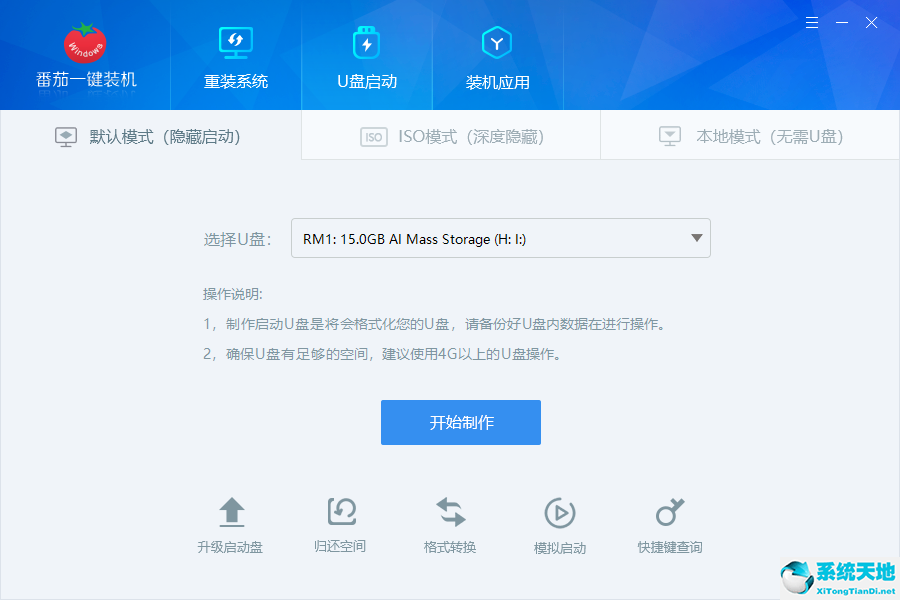
第三步:点击“开始制作”,会提示格式化U盘(请确保U盘没有重要文件),点击“确定”开始格式化U盘;
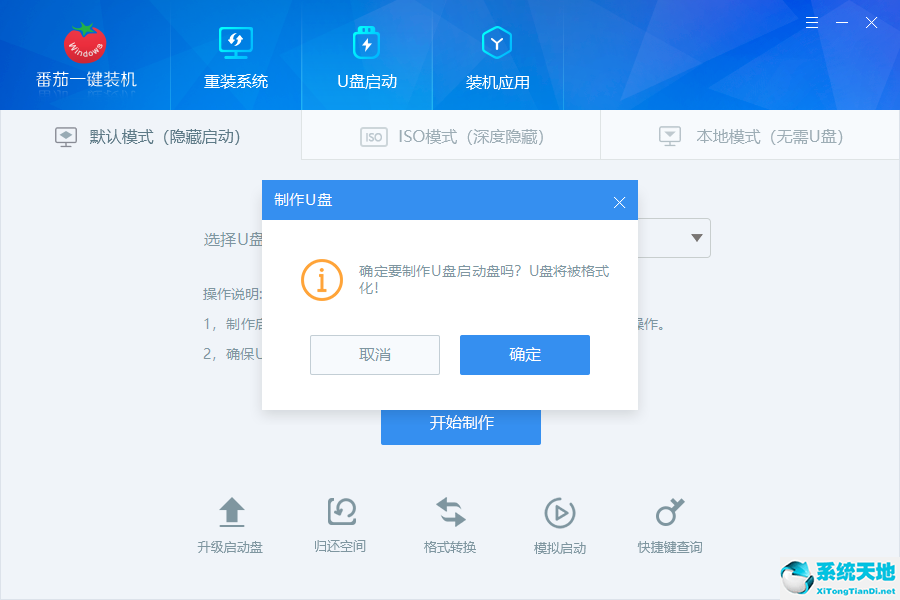
第四步:开始U盘启动盘制作过程,自动下载PE文件到U盘;
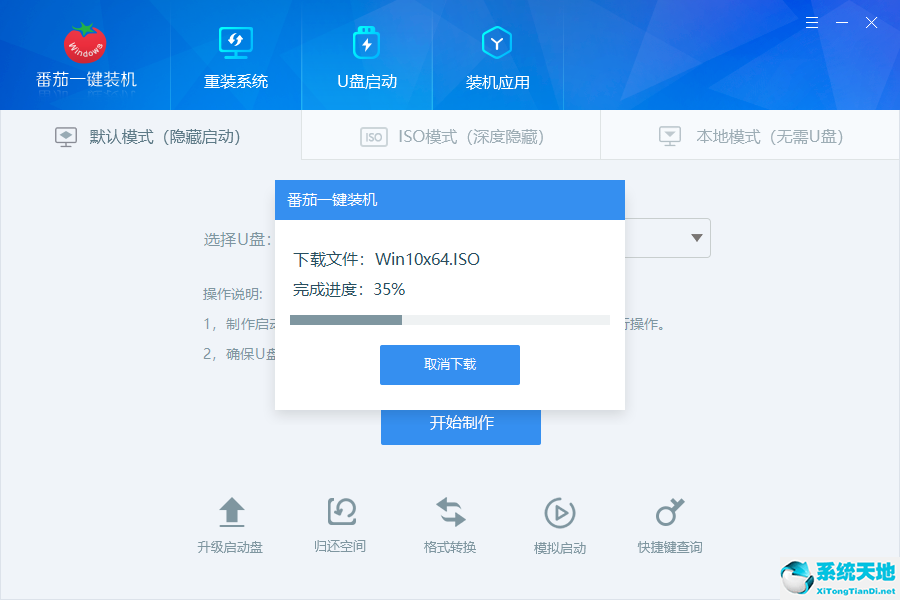
第五步:等待大约2分钟左右,提示制作完成,拔掉U盘即可;
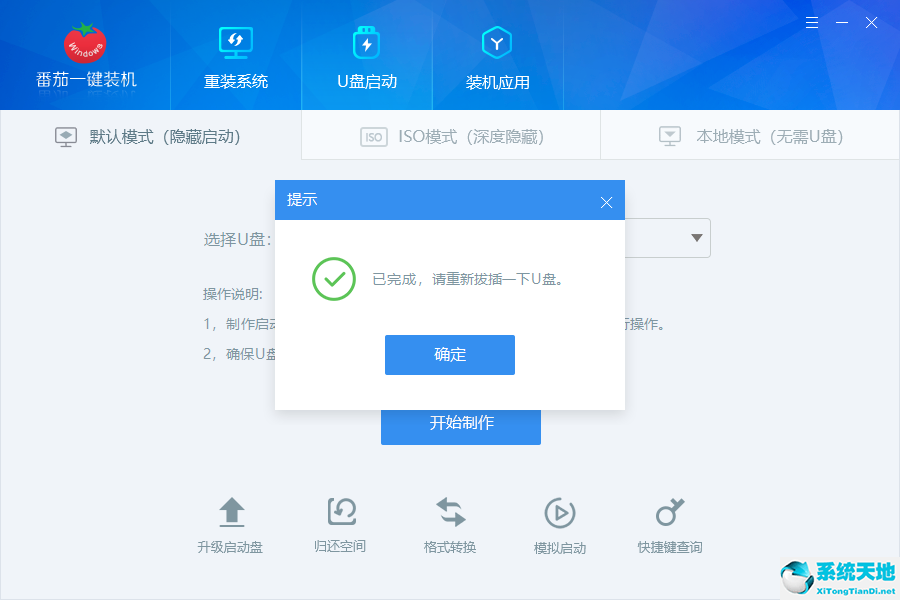
我们看下制作U盘启动盘后的系统盘符情况,U盘被分成H盘和J盘,其中H盘是存放PE系统文件的(不要删除这个里面的文件),J盘是可以存放数据文件(如有需要的文件可以存放到这个盘)。
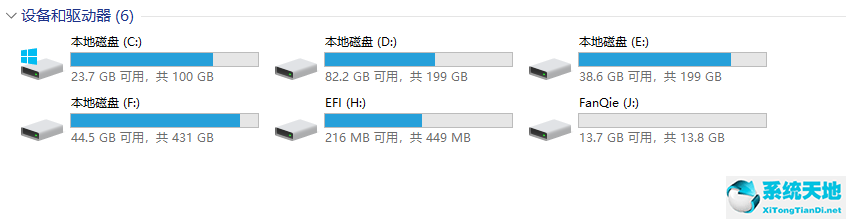
U盘启动盘制作的相关小功能介绍,如下图:
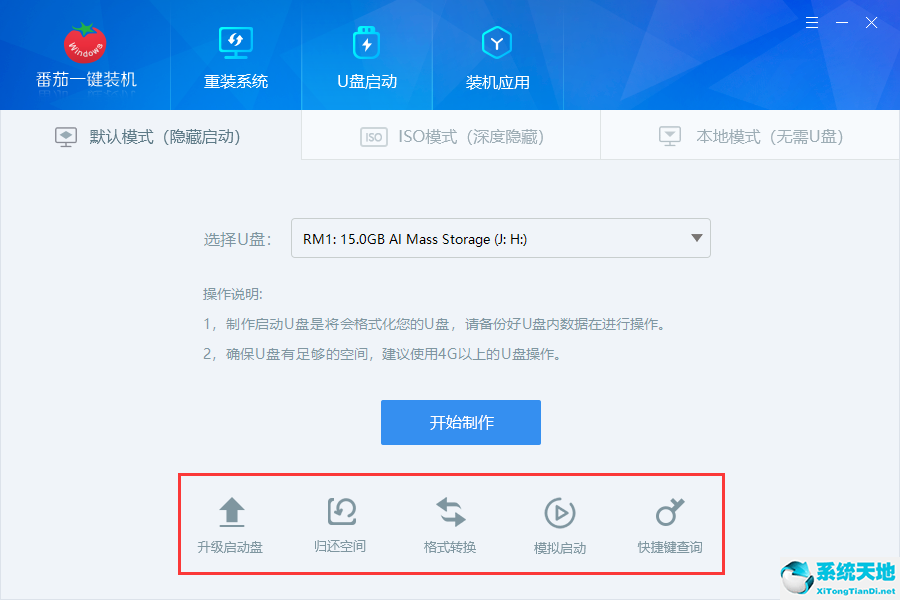
升级启动盘:可以直接升级已制作好的U盘启动盘,建议按需升级使用;
归还空间:如果U盘不在当做U盘启动盘用的时候,可以把之前的分区(H、J)重新划分成一个分区,释放空间;
格式转换:支持U盘格式转换,FAT/FAT32和NTFS之间任意转换;
模拟启动:支持BIOS、UEFI(X64)、UEFI(X86)模拟启动U启动盘;
快捷键查询:支持各大主板启动键查询。
上面就是番茄一键装机的U盘启动盘制作过程了,很简单吧?大家学会没有?如果有什么问题,可以联系我们客服处理。
客服QQ:156927155 QQ交流群:279191307
更多系统安装教程
| 重装系统教程 | 备份文件教程 | 还原文件教程 |










 苏公网安备32032202000432
苏公网安备32032202000432